10 tastekombinasjoner på smarttelefonen din som vil være nyttige i enhver uforståelig situasjon

Alle smarttelefoner har sine egne systemkombinasjoner for å utføre forskjellige handlinger med gadgeten sin. Ved hjelp av servicekoder kan du få nyttig informasjon og tilgang til funksjonene som ikke er tilgjengelige i normal modus.
Faktisk var kombinasjonene designet for å teste og evaluere driften av enheten, de kan brukes til å hente fram forskjellige menyer. Noen av dem kan hjelpe i en vanskelig situasjon.
Bruk av disse kombinasjonene anbefales bare for erfarne brukere, da en feilaktig kodeoppføring kan føre til tap av telefonfunksjonalitet, samt programvareskader.
For å legge inn en kombinasjon, må du åpne "telefon" -programmet, oppgi koden og trykke på "ring" -knappen.
til innhold ↑*#06#
Når du skriver inn denne koden, vil IMEI-nummeret vises på skjermen - dette er den internasjonale identifikatoren for mobilt utstyr, det vil si at det er et unikt individuelt nummer på smarttelefonen. Hvis smarttelefonen har to SIM-kort, vises to IMEI-nummer.
Med individuelt nummer kan du se på Internett informasjon om hvor lenge garantien er gyldig, nøyaktig produksjonsdato, om telefonen ble stjålet eller reparert. I tilfelle tap eller tyveri av telefonen, ved å vite IMEI, kan du blokkere smarttelefonen gjennom nettverket til mobilleverandøren.
Når du kontakter rettshåndhevingsbyråer, vil politiet også be om en identifikator, fordi de ved dette kan bestemme plasseringen av enheten. Derfor er det lurt å vite og registrere antall mobilt utstyr på forhånd.

*#0*#
Kombinasjonen gir en gratis skjermtestmeny. Testen vil sjekke ytelsen til forskjellige funksjoner i dingsen: høyttalere, mikrofon, skjerm, kamera, vibrasjon.
til innhold ↑* # * # 1234 # * # * eller * # 12580 * 369 #
Kommandoen lar deg finne ut informasjon om firmware til dingsen, samt vise programvareversjonen.
til innhold ↑# 31 # 89 ———- (etter # telefonnummer)
Ringer og skjuler nummeret på abonnenten for den de ringer til. Gyldig for utgående samtaler.
til innhold ↑*#*#7594#*#*
Koden konfigurerer driften av strømknappen. Når du trykker på av / på-knappen i lang tid, vises handlingsmenyen på displayet (slå av, start på nytt, slå på flymodus), denne kombinasjonen gjør endringer i denne menyen. Når du trykker på knappen, slås telefonen av uten å vise menyen.
til innhold ↑* # * # 7780 # * # * eller * # * # 7378423 # * # * (huskes som * # * # SERVICE # * # *)
Koden lar deg tilbakestille dataene til fabrikkinnstillingene. I dette tilfellet vil en tilbakestilling ikke påvirke de allerede installerte applikasjonene og informasjonen på minnekortet. Bare egnet for Android-smarttelefoner.
til innhold ↑*2767*3855#
Om nødvendig kan du installere og returnere innstillingene helt til sin opprinnelige form fullstendig. Dette vil tilbakestille alle Android-innstillinger og installere systemet på nytt. Før du bruker denne kombinasjonen, bør du tenke deg om to ganger, fordi dataene ikke lenger kan returneres. Telefonen starter på nytt, og deretter vil tilbakestillingsprosessen gå.
til innhold ↑#*2562#, #*3851#, #*3876#
Koden starter Android-smarttelefonen på nytt.
til innhold ↑*#*#4636#*#*
Lar deg få informasjon om telefoninformasjon, batteriytelse, bruksstatistikk og informasjon om Wi-Fi (kan huskes som * # * # INFO # * # *).
til innhold ↑*#5005*7672#
En kombinasjon for brukere av Iphone-smarttelefoner. Du kan finne ut servicesenternummeret til leverandøren deres.
På noen smarttelefoner fungerer kanskje ikke disse kommandoene. Det avhenger ikke bare av enheten, men også av versjonen av operativsystemet.
På Android-smarttelefoner kan du begynne å sjekke og teste alle funksjonene til dingsen
* # 0011 # - servicemeny på smarttelefonen;
* # * # 526 # * # * eller * # * # 528 # * # * eller * # * # 232339 # * # * - test trådløst WLAN;
* # * # 0289 # * # * eller * # * # 0673 # * # * - testing av melodier og lydfiler;
* # * # 2664 # * # * - testing av berøringsskjerm;
* # * # 0842 # * # * - test vibrasjoner og bakgrunnsbelysning;
* # * # 1575 # * # *; * # * # 1472365 # * # * - GPS-test;
* # * # 8255 # * # * - test Google Talk-funksjonen;
* # 0588 # - testing av bevegelsessensor;
* # 0589 # - test av lyssensoren;
* # * # 232331 # * # * - testing av Bluetooth-funksjonen;
* # * # 3424 # * # * - testmeny på smarttelefoner;
* # * # 197328640 # * # * - viser servicemenyen der forskjellige tester kjøres for å sjekke enheten;
* # * # 73556673 # * # * - demomodus er aktivert, tester et stort antall funksjoner (lett å huske - * # * # SELLMORE # * # *).
I tillegg til digitale og tegnkoder, har telefoner såkalte "hurtigtaster". Dette er knapper på smarttelefonen, som i tillegg til hovedformålet brukes i kombinasjoner og utfører noen funksjoner.
Lag et skjermbilde
For å lage et skjermbilde på Android, trykkes samtidig av / på-knappen og volum-knappen ned, og telefonen tar et skjermbilde av skjermen. Bildet lagres øyeblikkelig i mappen Screenshots. På Iphone må du raskt trykke på avstengnings- og Hjem-knappene. Filen kan finnes i skjermbildene-mappen.
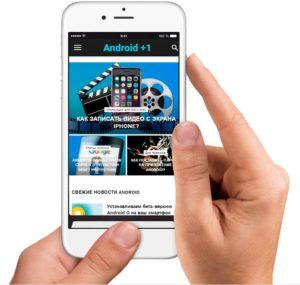
Hjem-knapp
Et langt tak på Home touch-tasten på Android vil vise en liste over de nylig brukte applikasjonene. Dobbeltklikk på denne knappen på Iphone lar deg også se åpne applikasjoner. Og ved å holde tasten en stund får Siri - en virtuell stemmeassistent som kan starte ethvert program.
Rask omstart
Hvis skjermen begynner å fryse og telefonen går sakte, kan du starte smarttelefonen på nytt. Hvis du trykker på av / på-knappen og volumtasten i 10 sekunder samtidig, starter telefonen på nytt. På Iphone trykkes på av / på-knappen og Hjem-tasten for dette i 10-15 sekunder.
Advarsel: under bruk må kombinasjonen legges inn med forsiktighet for å unngå uønskede konsekvenser. Ikke prøv å endre noe i innstillingene, hvis du ikke kjenner mobilenheten.
Del i det sosiale. nettverk:
- Hvordan velge en støvsuger under hensyntagen til husets egenskaper og belegg?
- Hva du skal se etter når du velger vannlevering
- Hvordan du raskt kan skape komfort hjemme - tips til husmødre
- Hvordan velge den perfekte TV-en - nyttige tips
- Hva du skal se etter når du velger persienner
- Hva skal være joggesko?
- Hvilke nyttige ting kan du kjøpe i en jernvarehandel
- Iphone 11 pro max anmeldelse
- Enn iPhone er bedre enn Android-smarttelefoner

